2022-11-15 680
文件夹显示方式直接决定了用户看到的效果,那么在win7系统中怎么设置文件夹显示方式呢?大家先随便打开一个文件夹,然后点击界面右上角的查看方式,从几个选项中选择你想要的,这里以大图标为例,之后点击左上角的组织,选择文件夹和搜索选项,然后切换到查看选项卡,点击应用到文件夹就可以了。
win7怎么设置文件夹显示方式:
1、首先我们随便打开一个文件夹,在右上角可以更改显示方式。
2、这里可以选中大图标小图标,以及列表平铺等不同的显示方法,这里以“大图标”为例。
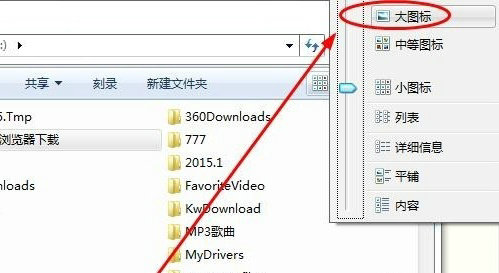
3、设置完大图标我们可以看到只是当前文件夹变成了大图标,其他的文件夹还是小图标。
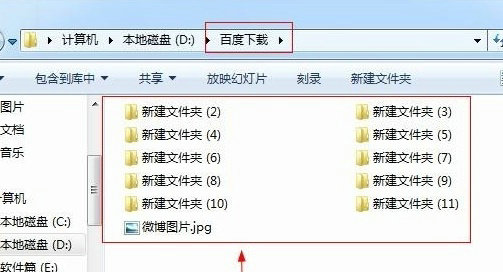
4、没有关系,回到设置大图标的文件夹,点击左上角的“组织”,选择“文件夹和搜索选项”。
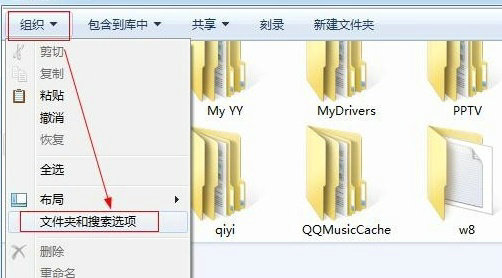
5、在文件夹选项中点击“查看”,然后选择“应用到文件夹”。
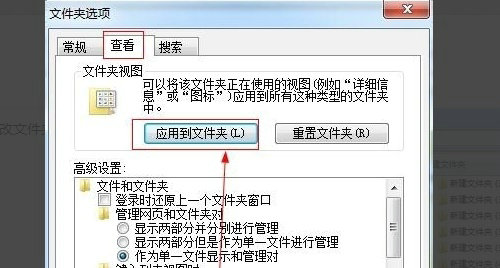
6、设置完成后,就可以看到所有的文件夹都变成大图标了。
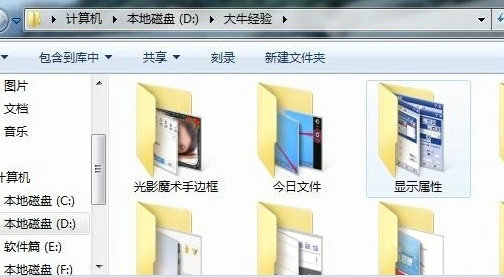
以上就是win7文件夹显示方式的更改使用方法了。
原文链接:http://www.tpbz008.cn/post/218.html
=========================================
http://www.tpbz008.cn/ 为 “电脑技术吧” 唯一官方服务平台,请勿相信其他任何渠道。
软件办公 2025-06-13
系统使用 2023-04-23
应用技巧 2023-07-01
应用技巧 2023-11-14
电脑技术 2023-10-29
应用技巧 2022-11-20
系统使用 2022-11-15
应用技巧 2023-03-09
系统使用 2022-11-21
应用技巧 2023-03-14
扫码二维码
获取最新动态
